In questo tutorial imparerai come creare un banner accattivante per il tuo gruppo Facebook utilizzando lo strumento online Canva. Che tu sia un principiante o già a tuo agio con il design grafico, la creazione di un banner per il gruppo è semplice e veloce. In pochi passaggi puoi creare un design personalizzato che si adatta al tuo gruppo e cattura l'attenzione dei membri.
Punti principali
Creare un banner di gruppo su Canva è un modo semplice per rendere il tuo gruppo Facebook visivamente attraente. Con pochi clic puoi aggiungere elementi, personalizzare testi e modificare colori per creare un banner unico. Canva offre una vasta gamma di modelli che possono fungere da ispirazione.
Guida passo dopo passo
Per creare il tuo banner, segui questi semplici passaggi:
Passo 1: Accedi a Canva
Prima di tutto, visita il sito web canva.com. Se non hai ancora un account, crea uno. Accedi per accedere alle numerose funzionalità di design.
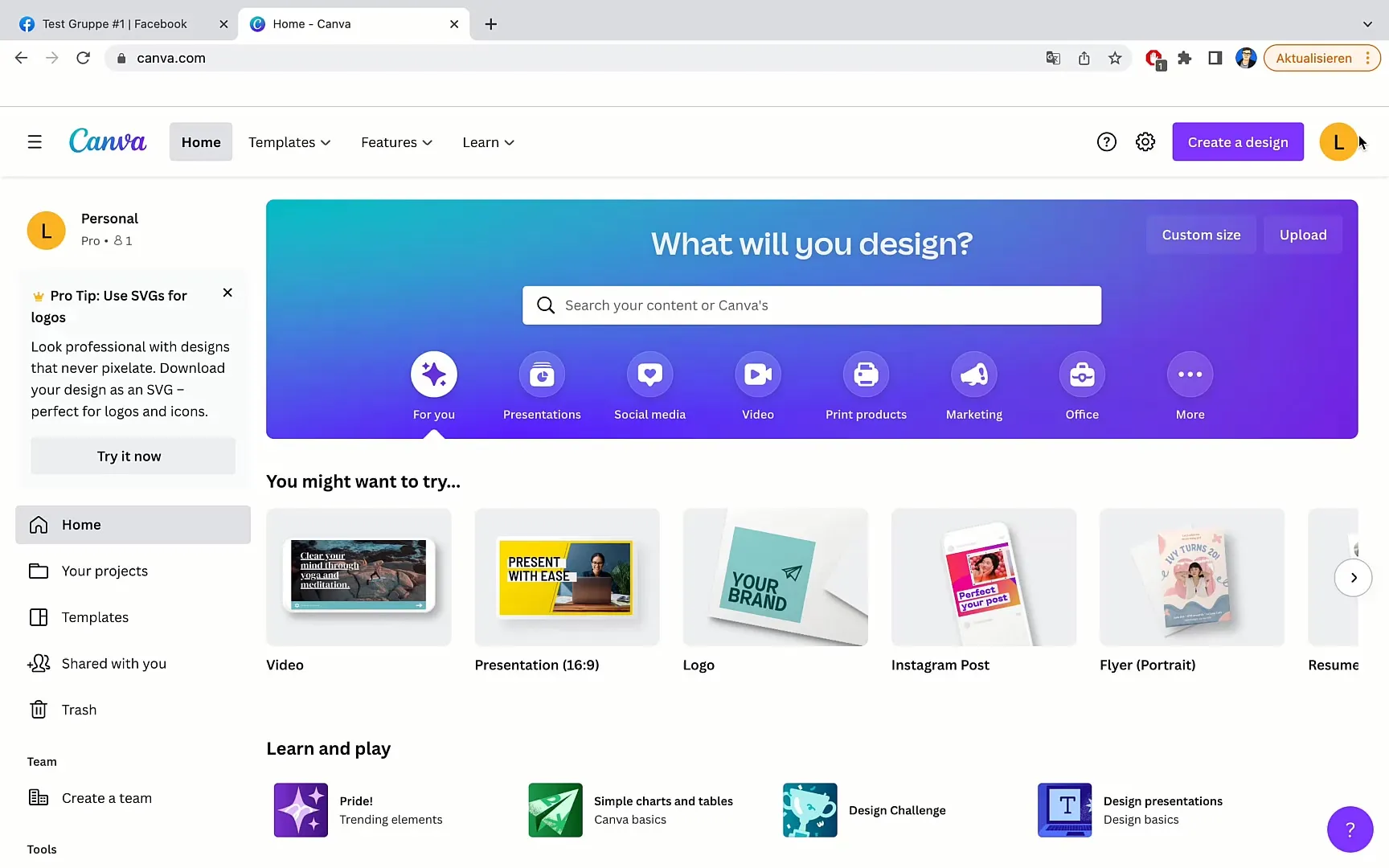
Passo 2: Utilizzo della funzione di ricerca
Una volta nel tuo account, vai nella barra di ricerca in alto e inserisci "Gruppo Facebook" o "Banner gruppo Facebook". Questo ti mostrerà i modelli pertinenti.
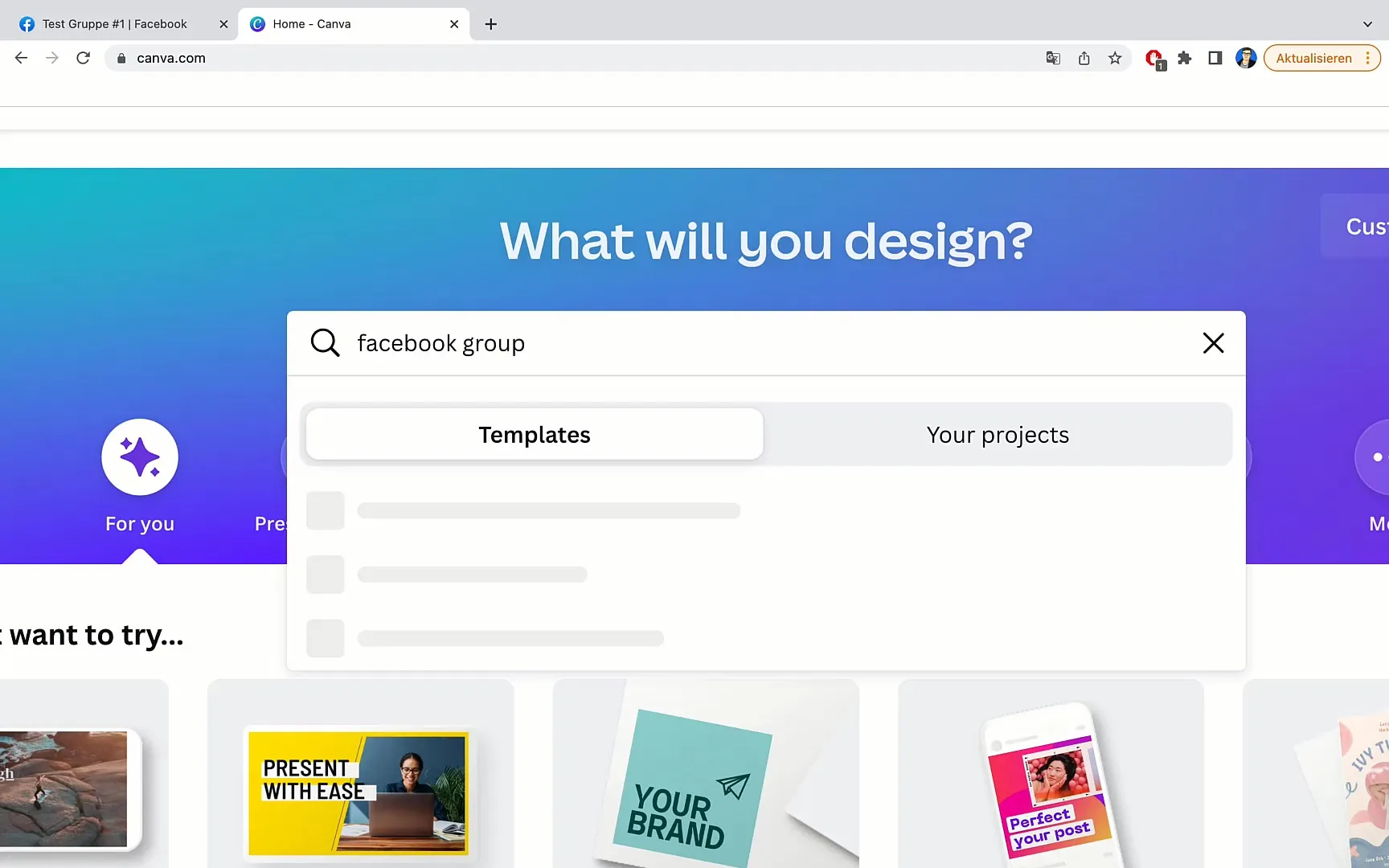
Passo 3: Selezione del modello
Vedrai una selezione di modelli di banner. Scegli quello che preferisci. Ricorda che le dimensioni dei modelli devono essere adattate per adattarsi perfettamente al tuo gruppo.
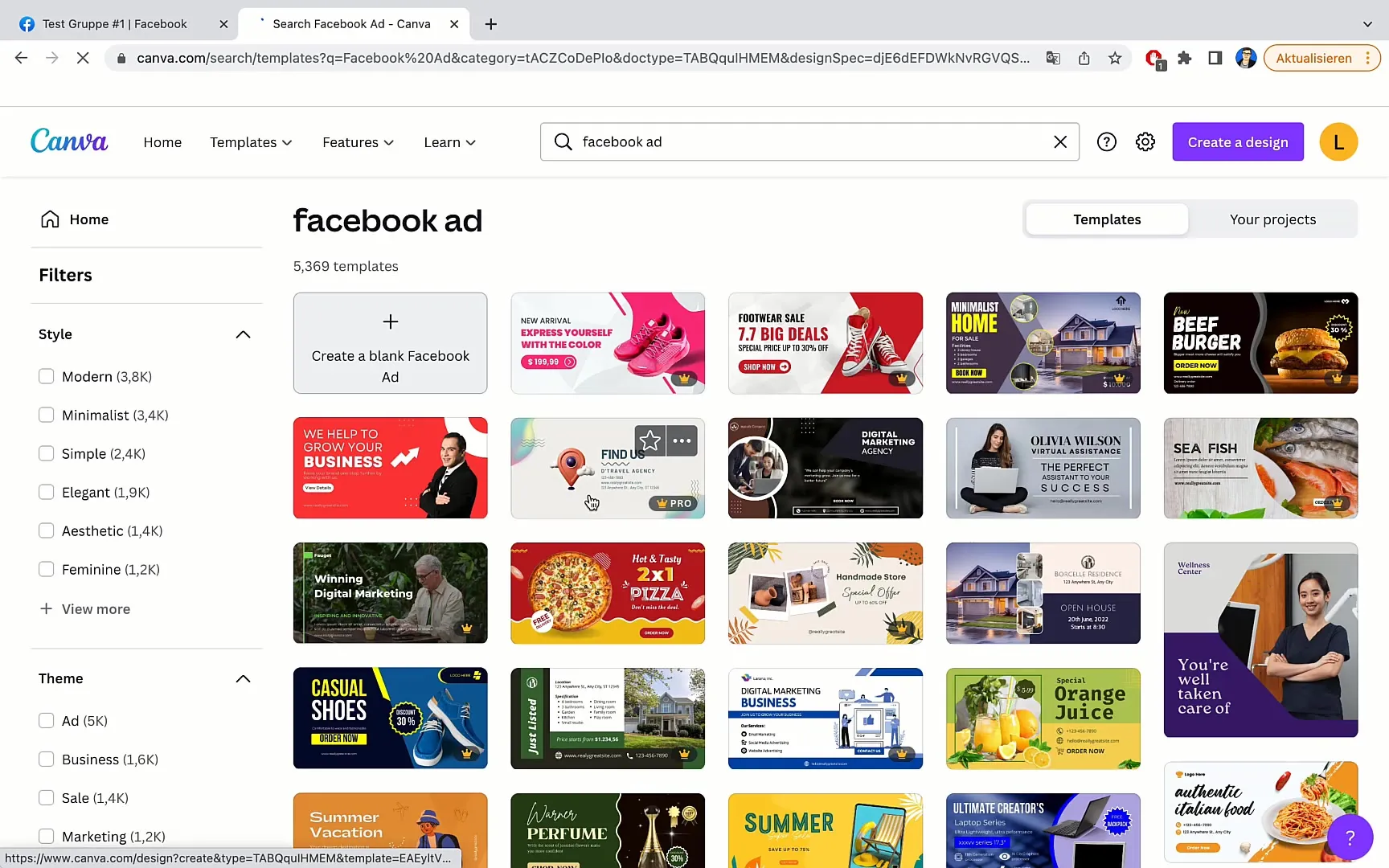
Passo 4: Modifica del banner
Clicca sul modello scelto per modificarlo. Rimuovi gli elementi non necessari e sposta i contenuti desiderati al centro per assicurarti che nulla venga tagliato ai margini superiore o inferiore.
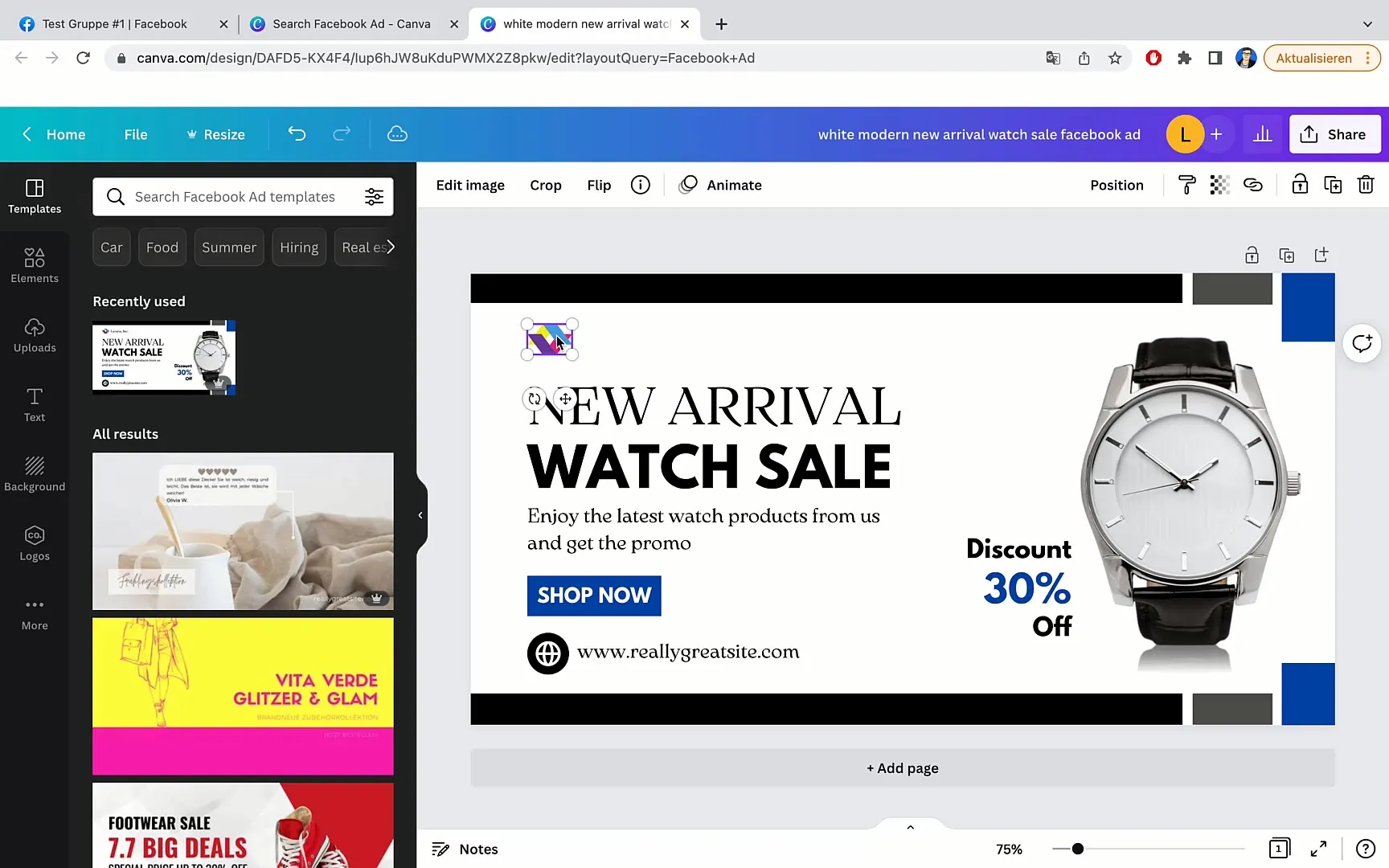
Passo 5: Personalizzazione del testo
Ora puoi personalizzare il testo nel banner. Sostituisci i testi segnaposto con i tuoi contenuti. Ad esempio, puoi adattare il tipo di attività della tua azienda o del tuo gruppo e aggiungere informazioni pertinenti.
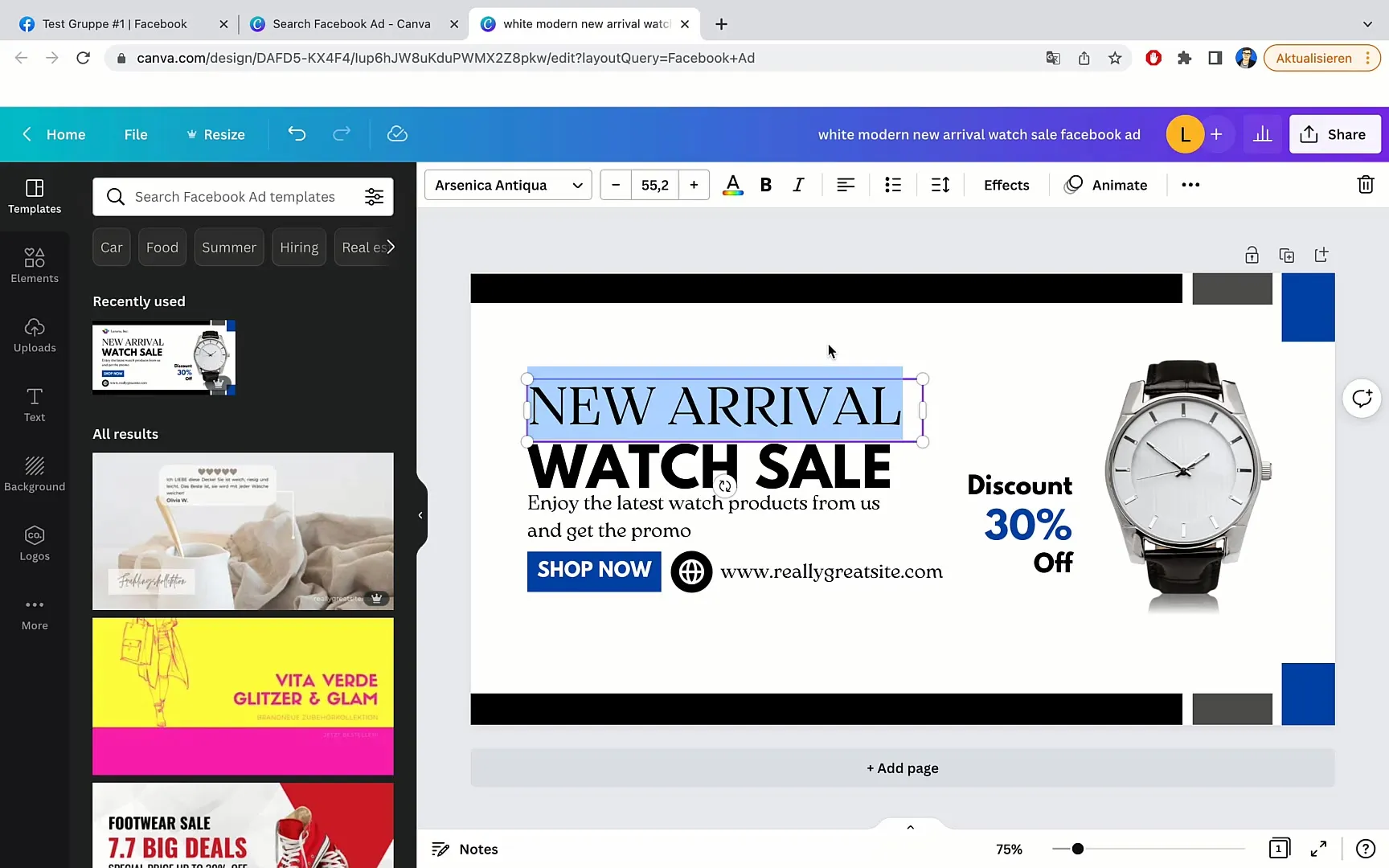
Passo 6: Sostituzione delle immagini
Per rendere il banner più personalizzato, puoi cambiare le immagini. Fai clic sull'immagine attuale e cancellala. Quindi cerca una nuova immagine nel tab "Elementi" o "Foto" che si adatti al tuo gruppo.
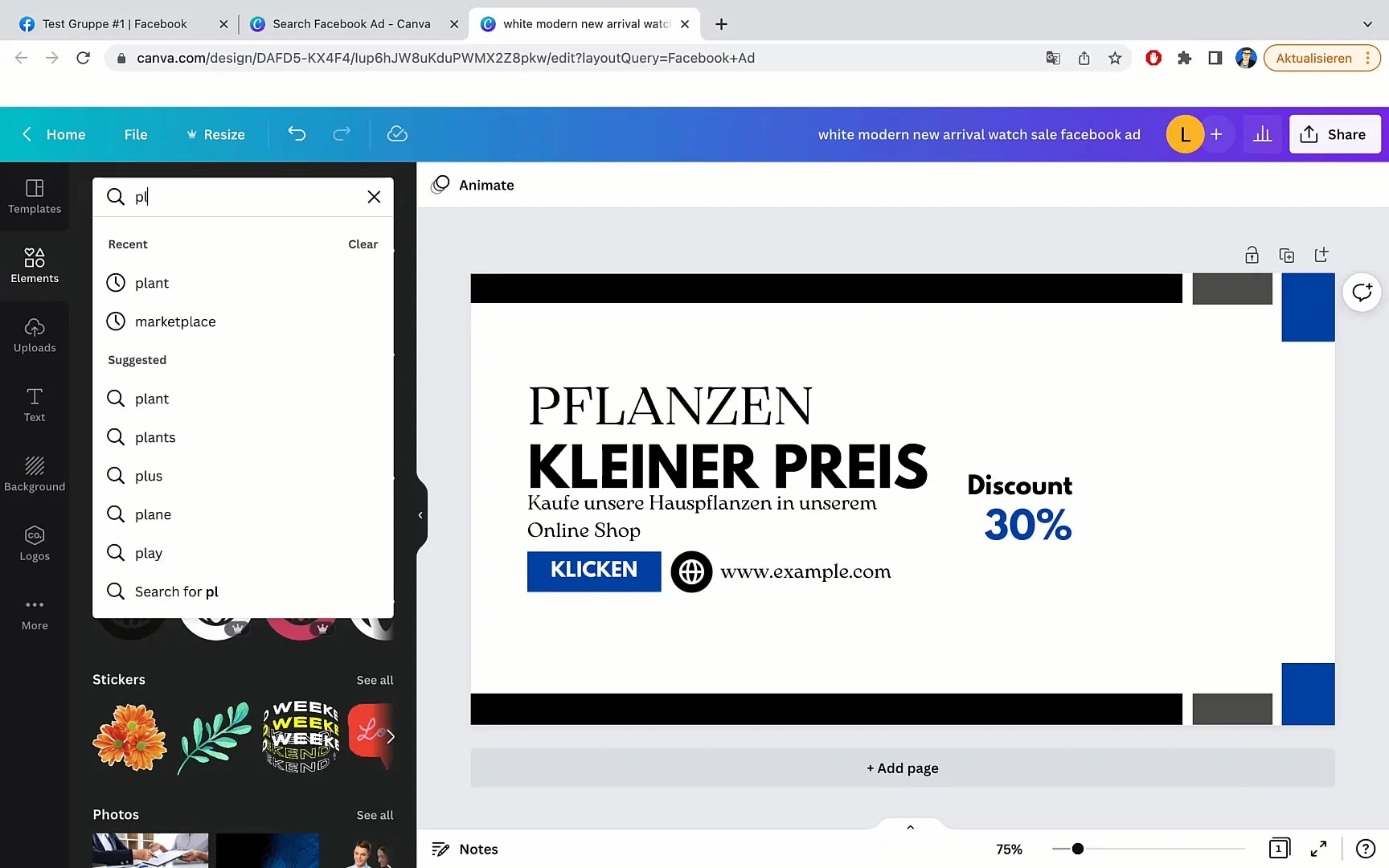
Passo 7: Personalizzazione dei colori
Per completare il design, puoi cambiare i colori dei campi di testo e dei pulsanti per abbinarli alla tua nuova immagine. Scegli il colore desiderato dalla tavolozza dei colori fornita da Canva.
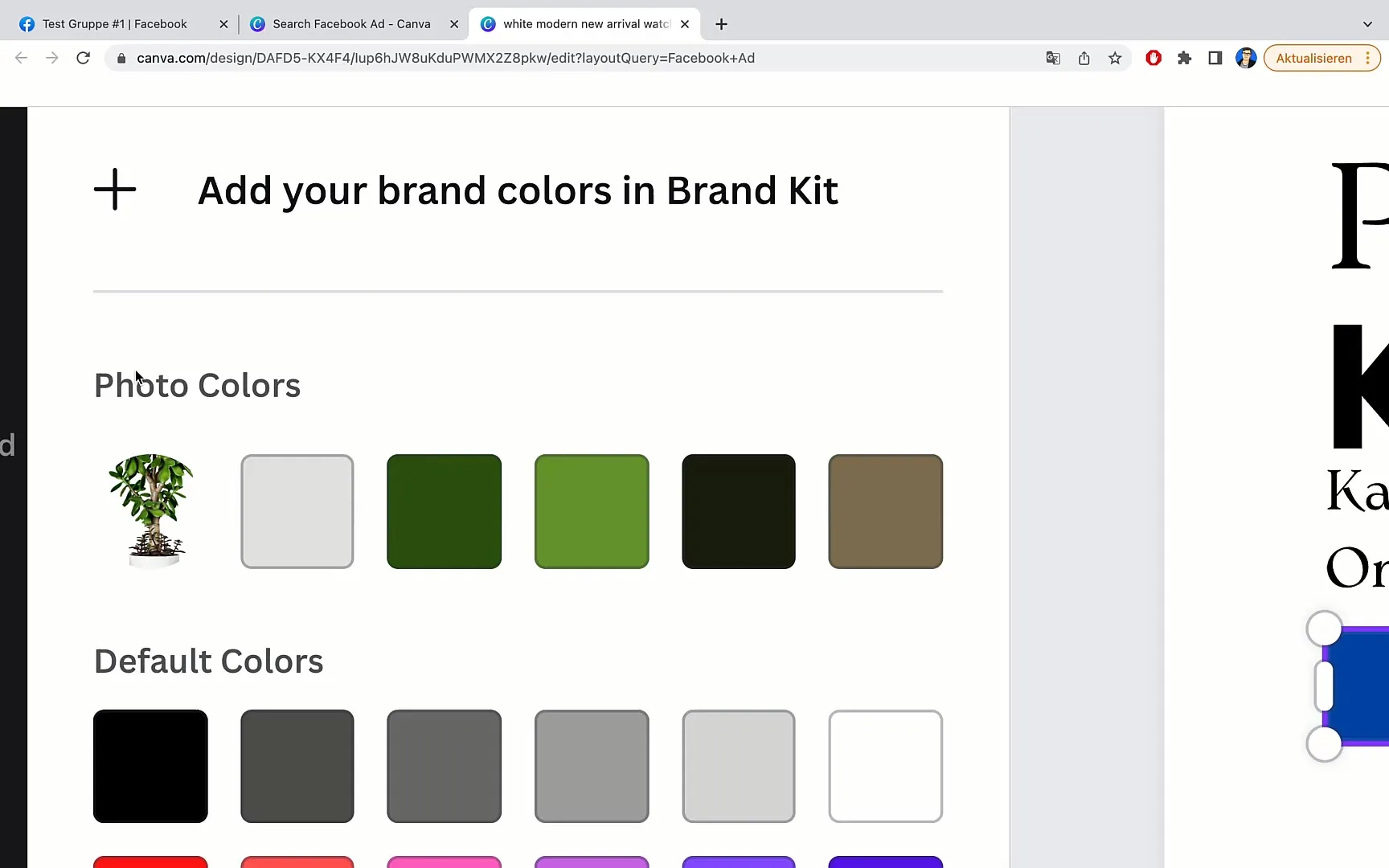
Passo 8: Dettagli finali
Controlla il tuo design e apporta eventuali modifiche a caratteri, dimensioni o spaziatura per ottimizzare l'aspetto complessivo. Assicurati che tutto sia ben allineato e esteticamente gradevole.
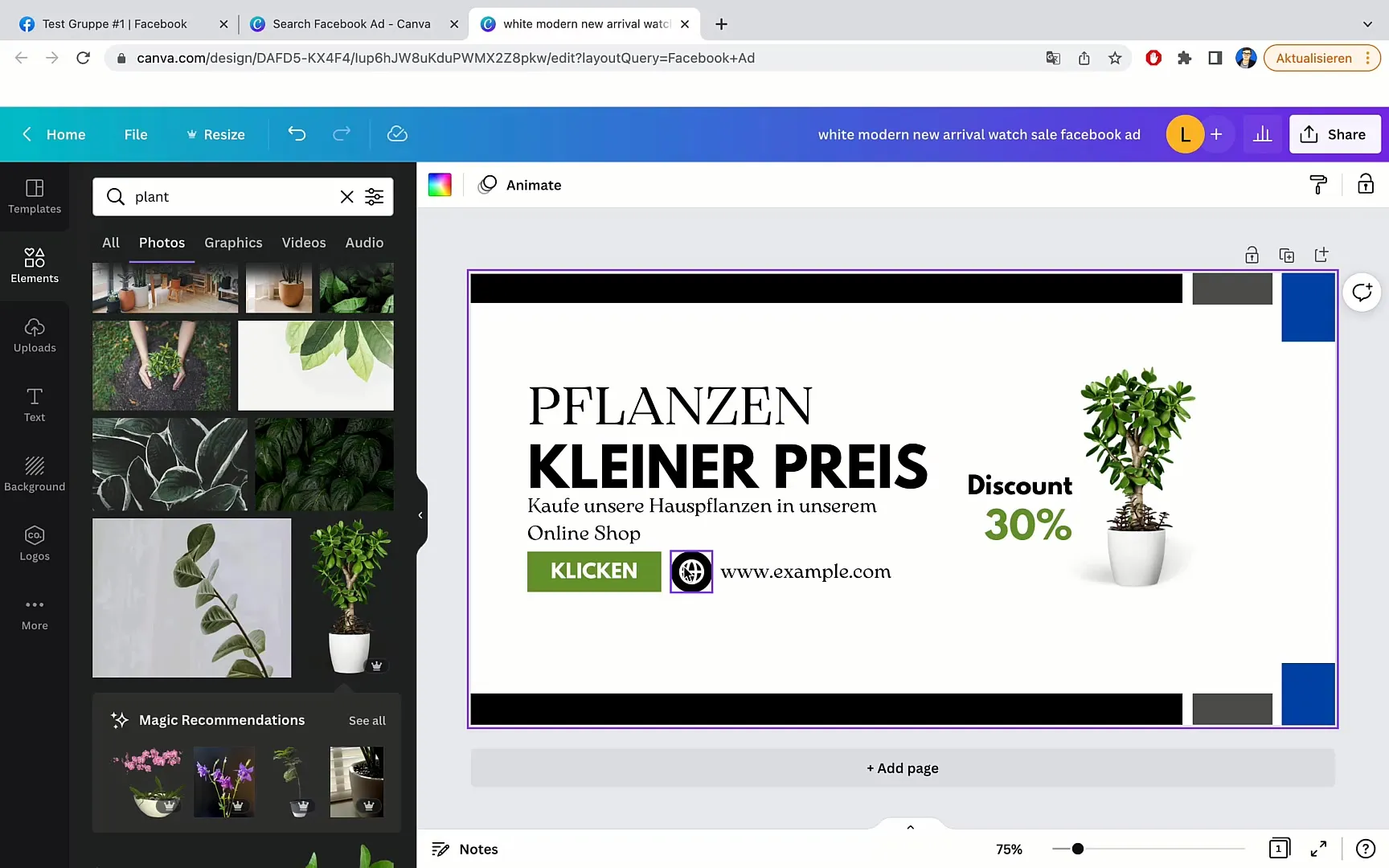
Passo 9: Scaricare il banner
Se sei soddisfatto del design, fai clic su "File" in alto a sinistra e seleziona "Scarica". Qui puoi impostare la qualità e la risoluzione. Scegli la migliore opzione per garantire che il tuo banner sia di alta qualità.
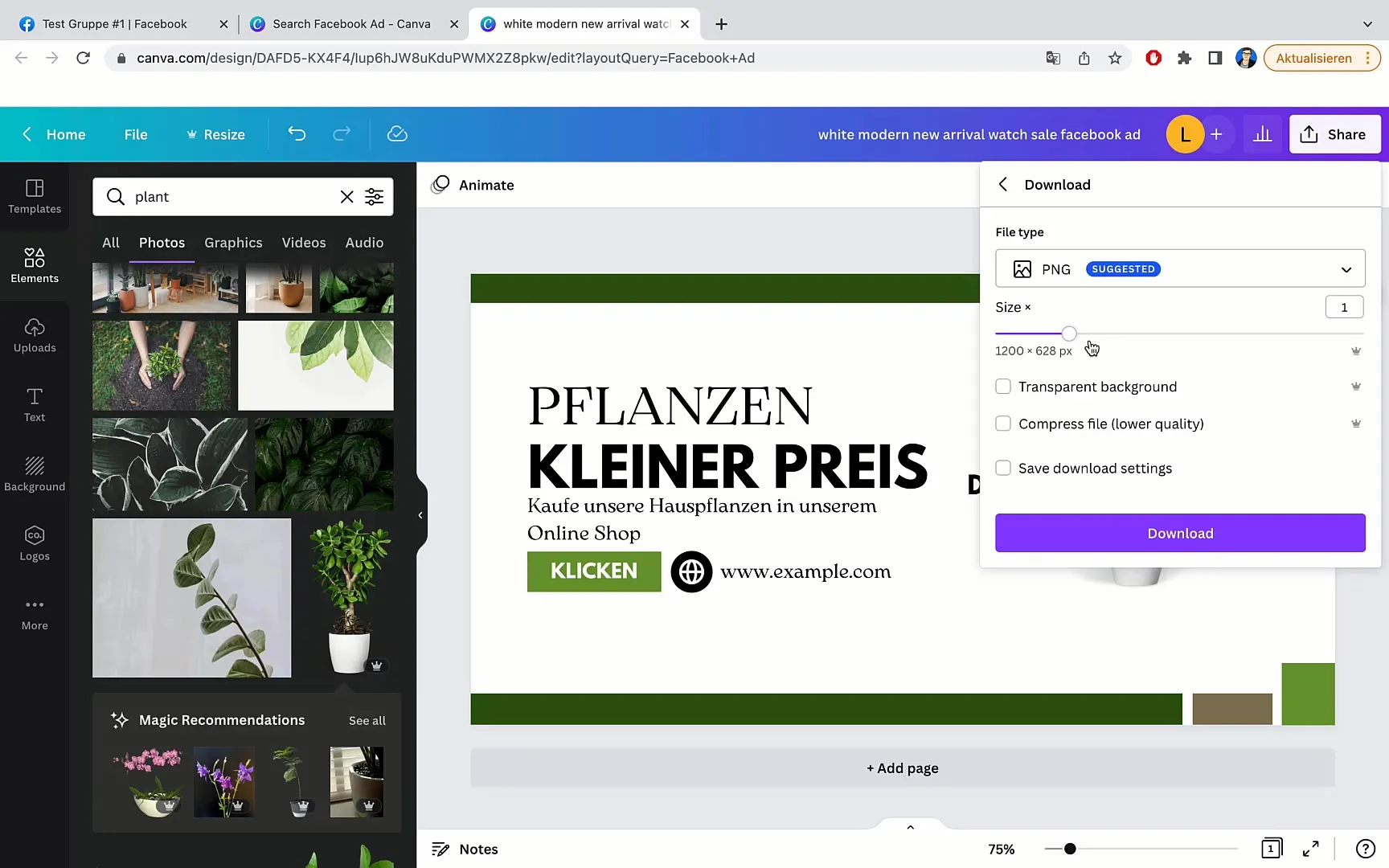
Passaggio 10: Carica il banner
Ultimo passaggio è caricare il banner scaricato nel tuo gruppo Facebook. Vai al tuo gruppo e attraverso il campo Modifica banner o copertina, carica il tuo nuovo design.
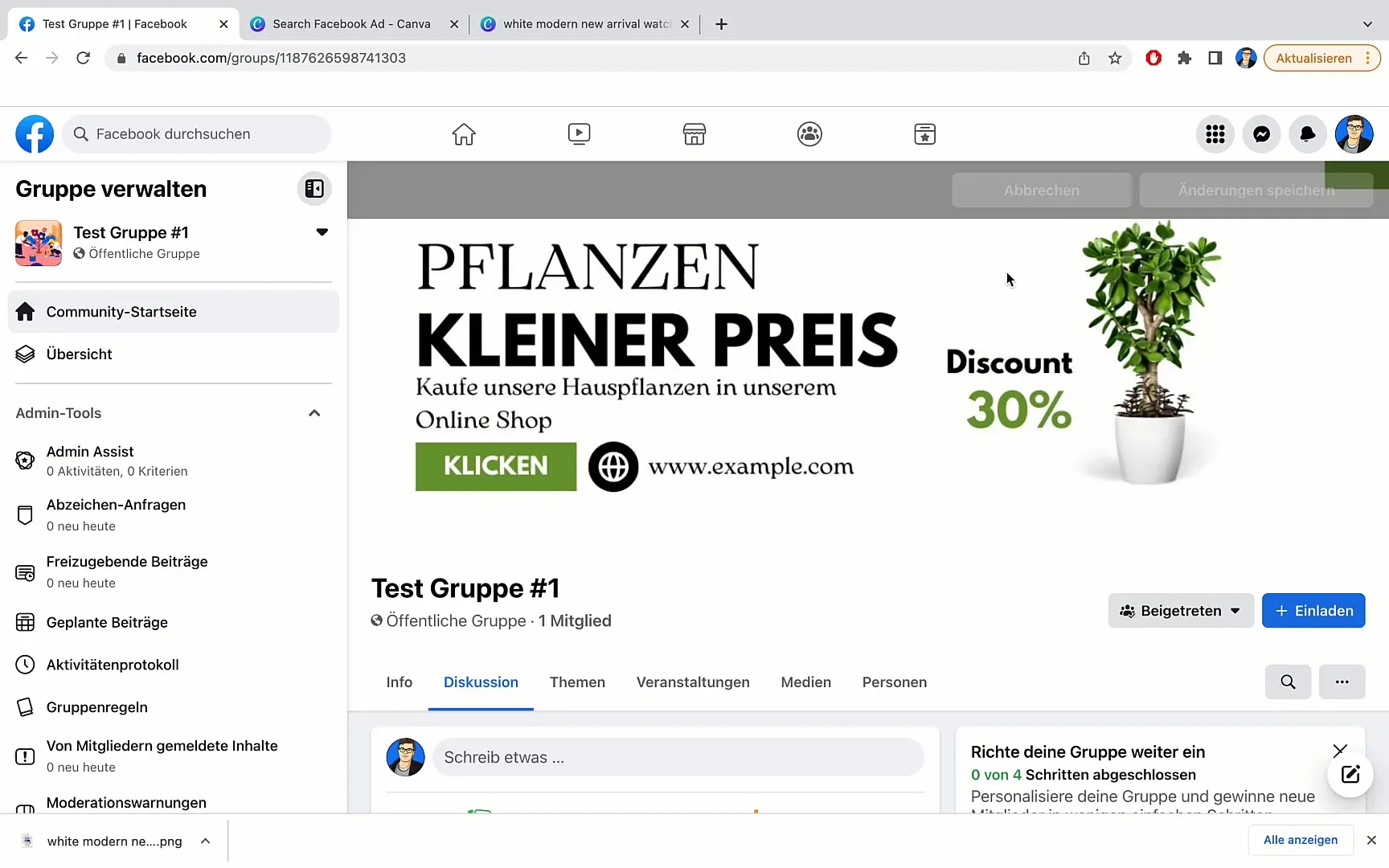
Riassunto
In questa guida hai imparato come creare in pochi passaggi un banner di gruppo accattivante per il tuo gruppo Facebook con Canva. Dalla ricerca del modello giusto al download del design finito, sei ora pronto/a a migliorare visivamente il tuo gruppo.
Domande frequenti
Quanto tempo ci vuole per creare un banner per il gruppo?In genere ci vogliono da 10 a 30 minuti, a seconda della tua esperienza e della complessità del design.
Posso utilizzare Canva gratuitamente?Sì, Canva offre una versione gratuita con molte funzionalità utili, che sono più che sufficienti per la creazione di un banner di gruppo.
Le modelli su Canva sono personalizzabili?Sì, tutti i modelli su Canva sono personalizzabili. Puoi modificare testi, immagini e colori secondo i tuoi desideri.


